1. Δείτε τα τραπεζικά σας δεδομένα από τις “Ενέργειες” της Τράπεζας
Στις “Ενέργειες” της Τράπεζας, γίνονται διαθέσιμες οι επιλογές :
- Λίστα web λογαριασμών
- Λίστα web καρτών
από τις οποίες μπορείτε να αποσπάσετε από το σύστημα της συνδεδεμένης τράπεζας χρήσιμες πληροφορίες για τους τραπεζικούς λογαριασμούς και τις κάρτες πληρωμής .
Συγκεκριμένα,
-
Λίστα Web λογαριασμών
Μέσω της “Λίστας Web λογαριασμού” μπορείτε να δείτε τους λογαριασμούς που τηρεί η εταιρία στην τράπεζα. Οι πληροφορίες σχετίζονται με τον τραπεζικό σας λογαριασμό, αριθμός λογαριασμού με την IBAN μορφή του, τύπος λογαριασμού, νόμισμα στο οποίο αυτός κινείται, διαθέσιμο υπόλοιπο, λογιστικό υπόλοιπο κ.λπ. .
-
Λίστα web καρτών
Στη “Λίστα Web καρτών” μπορείτε να δείτε ποιες κάρτες πληρωμής έχει η εταιρία στο συγκεκριμένο τραπεζικό λογαριασμό. Εμφανίζεται ο αριθμός της κάρτας πληρωμής, ο τύπος της κάρτας, το υπόλοιπό της.
2. Διεκπεραιώστε τις τραπεζικές σας συναλλαγές
Πως
Καταχωρίστε οικονομική εγγραφή (π.χ. έμβασμα) στο “Galaxy” και αποστείλετε τη συναλλαγή στη συνεργαζόμενη τράπεζα.
Ενδεικτικά παραδείγματα χρήσης
Αμέσως παρακάτω παραθέτουμε ορισμένα παραδείγματα εφαρμογής τέτοιων συναλλαγών.
-
Μεταφορά σε λογαριασμό άλλης τράπεζας
Στην επικεφαλίδα της οικονομικής εγγραφής επιλέξτε τραπεζικό λογαριασμό, την τράπεζα της εταιρίας, ενώ στις γραμμές τραπεζικό λογαριασμό άλλης τράπεζας .
Αποθηκεύστε την οικονομική εγγραφή (βήμα “Ενημερωμένο”) και
Ενεργοποιήστε, στη λίστα “Ενεργειών” της οικονομικής εγγραφής “Λοιπά” και από εκεί “Αποστολή σε Web banking”.
Στην οθόνη “Αποστολή σε Web banking” :
Δείτε το ποσό που πρόκειται να μεταφερθεί από έναν λογαριασμό τραπέζης (επικεφαλίδα εγγραφής) σε έναν άλλο τραπεζικό λογαριασμό (γραμμές εγγραφής), το τηλέφωνο επικοινωνίας .
ενώ στη λίστα :
- τον αριθμό τραπεζικού λογαριασμού - IBAN
- τον τραπεζικό οργανισμό
- την εταιρία που διατηρεί τον τραπεζικό λογαριασμό
- την αιτιολογία πληρωμής (θέτει σε κάθε συναλλαγή της οθόνης “Αποστολή σε Web”
την αιτιολογία της γραμμής της οικονομικής εγγραφής)
Αιτιολογία πληρωμής
Πριν την αποστολή της εντολής συμπληρώστε υποχρεωτικά την “αιτιολογία” πληρωμής. Κάθε τράπεζα έχει τους δικούς της ελέγχους για την εγκυρότητα του λεκτικού της αιτιολογίας.
Η εφαρμογή εμφανίζει ενημερωτικό μήνυμα αλλά ο τελικός έλεγχος γίνεται κατά την αποστολή από την τράπεζα.
Σημείωση : Αν η “γενική αιτιολογία” πληρωμής θέλετε να αντικαταστήσει αυτόματα την αιτιολογία κάθε συναλλαγής πατήστε “Ενημέρωση”.
Τύπος επιβάρυνσης
Στην περίπτωση που υπάρχουν έξοδα συναλλαγής (συμβαίνει μεταξύ διαφορετικών τραπεζών – π.χ. ο εντολέας - καταθέτης αποστέλλει χρήματα από τον τραπεζικό του λογαριασμό σε κάποιον άλλο), τότε στο πεδίο “Τύπος χρέωσης” μπορείτε να υποδείξετε ποιον θα επιβαρύνει το έξοδο :
- OUR : επιβαρύνει εξ’ ολοκλήρου μόνο τον εντολέα
- BEN : μόνο τον αποδέκτη
- SHA : και τους δύο
Σημείωση : Η τιμή που θα συμπληρώσετε στο πεδίο “Γενικός τύπος επιβάρυνσης” μπορεί να αντικαταστήσει αυτόματα την τιμή που έχετε συμπληρώσει στον “Τύπο χρέωσης” κάθε συναλλαγής αν ενεργοποιήστε το πλήκτρο “Ενημέρωση” .
Αν η εντολή αφορά σε αποστολή εμβάσματος π.χ. από εταιρικό λογαριασμό προς λογαριασμούς άλλων τραπεζών μπορείτε μέσω της επιλογής “Έλεγξε την προμήθεια” να προχωρήσετε σε έλεγχο της προμήθειας ανά συναλλαγή πριν την εκτέλεση της υπηρεσίας.
Πατήστε “Αποστολή”
Η εφαρμογή εμφανίζει μήνυμα ενημέρωσης ότι ο πρόσθετος κωδικός έχει αποσταλεί επιτυχώς στο κινητό σας.
Πληκτρολογήστε τον πρόσθετο κωδικό και επιβεβαιώστε με “Αποδοχή” στο σχετικό παράθυρο που εμφανίζεται.
Μετά από ολιγόλεπτη αναμονή,
Η οθόνη “Τραπεζικού αιτήματος” (που εμφανίζεται) σας ενημερώνει :
- ότι το αίτημα “Εκτέλεση Μεταφοράς σε Λογαριασμό άλλης τράπεζας” παραλήφθηκε
και με τη λήψη της απάντησης από την τράπεζα,
- ότι η εντολή εκτελέστηκε επιτυχώς
Ενημέρωση για την εκτέλεση της συναλλαγής
Με το πέρας της τραπεζικής συναλλαγής εμφανίζεται μήνυμα επιτυχούς ενημέρωσης και ένας ειδικός αριθμός αναφοράς της ηλεκτρονικής συναλλαγής.
Ο αριθμός web banking ενημερώνει αυτόματα το πεδίο “Κωδικός αναφοράς ηλεκτρονικής συναλλαγής” στη σελίδα “Λοιπές πληροφορίες” της “Οικονομικής εγγραφής”.
-
Εντολή πληρωμής κάρτας πληρωμής
Στην επικεφαλίδα της οικονομικής εγγραφής επιλέξτε τραπεζικό λογαριασμό, την τράπεζα της εταιρίας που θα πληρώσει, ενώ στις γραμμές λογαριασμό χρηματικών διαθεσίμων, που είναι η κάρτα πληρωμής εταιρίας στην οποία θα μεταφερθεί το χρηματικό ποσό .
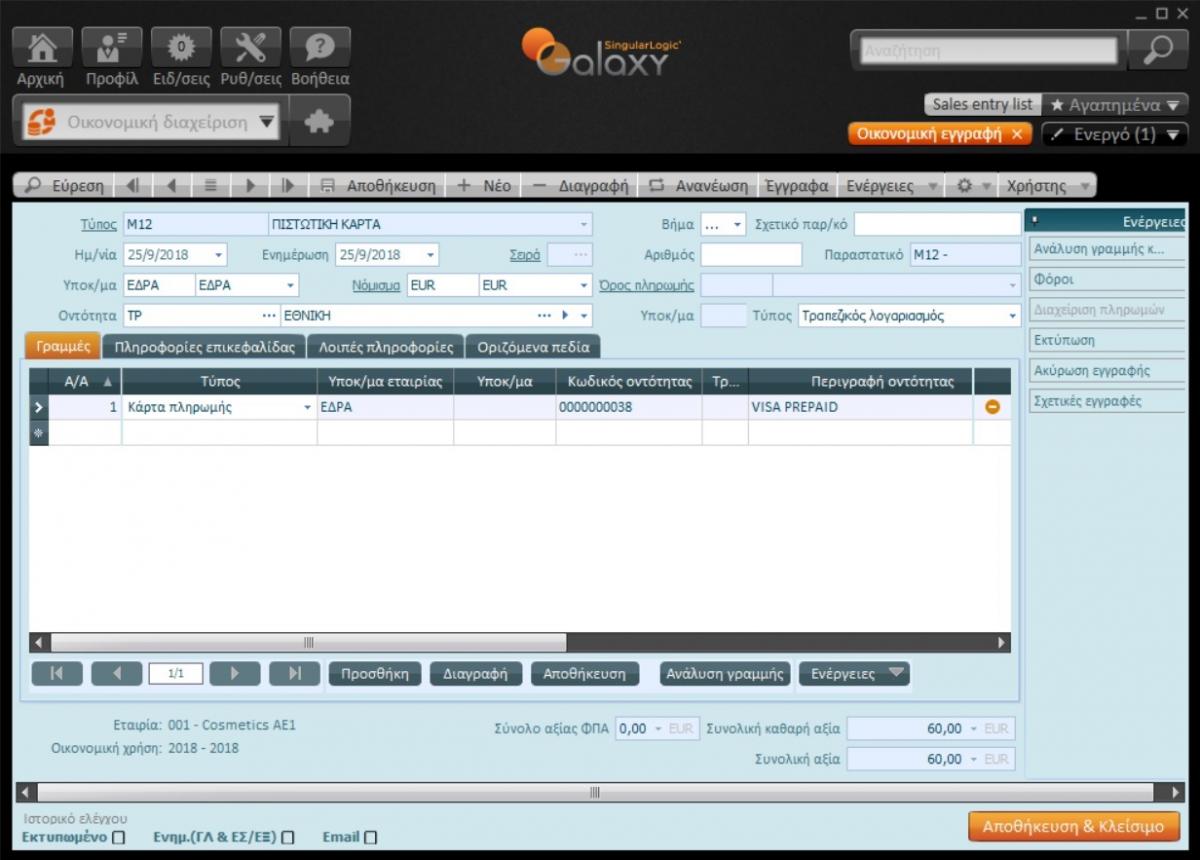
Στην οθόνη “Αποστολή σε Web banking”:
ενημερωθείτε για
- το προς μεταφορά ποσό
- τον τραπεζικό λογαριασμό (από τον οποίο θα πληρωθεί η κάρτα πληρωμής)
- τον αριθμό κάρτας πληρωμής
- την τράπεζα της κάρτας πληρωμής
- το ποσό πληρωμής
Πατήστε “Αποστολή”,
Η οθόνη “Τραπεζικού αιτήματος” (που εμφανίζεται) σας ενημερώνει :
- ότι το αίτημα παραλήφθηκε
και με τη λήψη της απάντησης από την τράπεζα,
- ότι η εντολή “πληρωμή δικής μου κάρτας” εκτελέστηκε επιτυχώς
Με το πέρας της τραπεζικής συναλλαγής εμφανίζεται μήνυμα επιτυχούς ενημέρωσης και ένας ειδικός αριθμός αναφοράς της ηλεκτρονικής συναλλαγής. Ο αριθμός αυτός ενημερώνει αυτόματα το πεδίο “Κωδικός αναφοράς ηλεκτρονικής συναλλαγής” στις “Λοιπές πληροφορίες” της “Οικονομικής εγγραφής”.
-
Πληρωμή προς προμηθευτές
Εργαστείτε και σε αυτή την περίπτωση κατά τα συνήθη, καταχωρίστε δηλαδή μια οικονομική εγγραφή η οποία “φέρει” στην επικεφαλίδα της την τράπεζα της εταιρίας που θα πληρώσει, ενώ στις γραμμές της, τους προμηθευτές με τους τραπεζικούς λογαριασμούς που θα πιστωθούν.
3. Ενέργειες ανά τραπεζικό λογαριασμό
-
Πληροφορίες IBAN
Από εδώ μπορείτε να αποκτήσετε μια γενική εικόνα του λογαριασμού (τράπεζα, νόμισμα στο οποίο κινείται, τύπος λογαριασμού, υπόλοιπο λογαριασμού: λογιστικό, διαθέσιμο).
-
Κινήσεις λογαριασμού web
Από τη λίστα των κινήσεων λογαριασμού web μπορείτε να αποκτήσετε σαφή εικόνα όλων των κινήσεων του λογαριασμού, έχοντας τα κατάλληλα στοιχεία : ημερομηνία κίνησης, ημερομηνία valeur, περιγραφή κίνησης, ποσό, Χ/Π, προοδευτικό υπόλοιπο, τύπος κίνησης λογαριασμού, εμφάνιση προοδευτικών υπολοίπων, ταυτότητα, κωδικός υποκαταστήματος της εταιρίας που διατηρεί τον τραπεζικό λογαριασμό, αριθμός αναφοράς - ενημερώνεται με τον αριθμό αναφοράς της ηλεκτρονικής συναλλαγής,
για το χρονικό διάστημα, καθορισμένο στα κριτήρια “Ημ/νία από - έως” της οθόνης “Ημερομηνιακό εύρος κινήσεων”.
-
Δημιουργήστε οικονομικές εγγραφές από τις Κινήσεις των τραπεζικών λογαριασμών στο Galaxy
Ποιες επιλογές έχετε από τις “Ενέργειες” της λίστας
-
Δημιουργία εξόδων : Δημιουργία οικονομικής εγγραφής τύπου εξόδων
-
Δημιουργία εμβασμάτων : Δημιουργία οικονομικής εγγραφής τύπου εμβάσματος
Πώς να δημιουργήσετε οικονομική εγγραφή τύπου “έμβασμα”
Βήματα :
- επιλέξτε την επιθυμητή εγγραφή από τη λίστα των κινήσεων λογαριασμού web
- Πατήστε το πλήκτρο “Ενέργειες” και επιλέξτε “Δημιουργία εμβασμάτων” για τη δημιουργία τους μέσω Wizard
Ανοίγει ο wizard Δημιουργία παραστατικών τραπεζικών λογ/σμών
1η οθόνη “Προσδιορίστε τα απαραίτητα στοιχεία για τη δημιουργία παραστατικών”
Στην πρώτη οθόνη δηλώστε τα κριτήρια επιλογής της οικονομικής εγγραφής που θα δημιουργηθεί (χρηματικός λογαριασμός, τύπος οικονομικής εγγραφής εμβάσματος, βήμα σεναρίου του τύπου, σειρά αρίθμησης).
Οι τιμές κάποιων κριτηρίων (εταιρία, υποκατάστημα εταιρίας, ημερομηνία κίνησης κ.λπ.) ενημερώνονται αυτόματα από το Σύστημα μετά το πέρας της τραπεζικής συναλλαγής .
2η οθόνη “Σύνοψη”
Στη 2η οθόνη πατώντας “Finish” εκτελείται η διαδικασία δημιουργίας παραστατικών πληρωμής που ικανοποιούν τα κριτήρια του φίλτρου, ασύγχρονα.
Καταχώριση οικονομικής εγγραφής
Όταν λάβει τέλος, ανοίγει η οθόνη της καταχώρισης οικονομικής εγγραφής με συμπληρωμένο :
- τον τύπο της οικονομικής εγγραφής (έμβασμα) στο πεδίο “Τύπος”
- τον τραπεζικό λογαριασμό (τράπεζα εταιρίας) στο πεδίο “Οντότητα”
- την ημερομηνία καταχώρισης του εμβάσματος
- την ημερομηνία ενημέρωσης (όλων των σχετικών κυκλωμάτων) του εμβάσματος
- το υποκατάστημα της οντότητας
-
τον κωδικό αναφοράς ηλεκτρονικής συναλλαγής (στις Λοιπές πληροφορίες) του εμβάσματος
- την αιτιολογία της οικονομικής εγγραφής (στις πληροφορίες επικεφαλίδας)
θα χρειαστεί να επιλέξετε ,
- στις γραμμές της οικονομικής εγγραφής τον προμηθευτή με τον τραπεζικό λογαριασμό που θα πιστωθεί με την αξία της γραμμής .
-
Πώς να δημιουργήσετε οικονομική εγγραφή τύπου “έξοδο”
Βήματα :
- επιλέξτε την/τις επιθυμητή/ες εγγραφές από τη λίστα των κινήσεων λογαριασμού web
- Πατήστε το πλήκτρο “Ενέργειες” και επιλέξτε “Δημιουργία εξόδων” για τη δημιουργία τους μέσω Wizard
Ανοίγει ο wizard Δημιουργία παραστατικών τραπεζικών λογ/σμών
1η οθόνη “Προσδιορίστε τα απαραίτητα στοιχεία για τη δημιουργία παραστατικών”
Στην πρώτη οθόνη δηλώστε τα κριτήρια επιλογής της οικονομικής εγγραφής που θα δημιουργηθεί (χρηματικός λογαριασμός, τύπος οικονομικής εγγραφής εξόδου, βήμα σεναρίου του τύπου, οικονομικός λογαριασμός εξόδου, σειρά αρίθμησης).
Οι τιμές κάποιων κριτηρίων (εταιρία, υποκατάστημα εταιρίας, ημερομηνία κίνησης κ.λπ.) ενημερώνονται αυτόματα από το Σύστημα μετά το πέρας της τραπεζικής συναλλαγής .
2η οθόνη “Σύνοψη”
Στη 2η οθόνη πατώντας “Finish” εκτελείται η διαδικασία δημιουργίας παραστατικών πληρωμής που ικανοποιούν τα κριτήρια του φίλτρου, ασύγχρονα.
Καταχώριση οικονομικής εγγραφής
Όταν η διαδικασία λάβει τέλος, ανοίγει η οθόνη της καταχώρισης οικονομικής εγγραφής με συμπληρωμένο :
- τον τύπο εγγραφής εξόδου στο πεδίο “Τύπος”
- τον τραπεζικό λογαριασμό (τράπεζα εταιρίας) στο πεδίο “Οντότητα”
- την ημερομηνία καταχώρισης της εγγραφής εξόδων
- την ημερομηνία ενημέρωσης (όλων των σχετικών κυκλωμάτων) της εγγραφής εξόδων
- το υποκατάστημα της οντότητας
- τον κωδικό αναφοράς ηλεκτρονικής συναλλαγής (στις Λοιπές πληροφορίες) της εγγραφής εξόδων
- την αιτιολογία της οικονομικής εγγραφής εξόδων (στις πληροφορίες επικεφαλίδας)
- το έξοδο και την αξία της οικονομικής εγγραφής στις γραμμές της
Πως θα κάνετε
Αποσυνδέσεις - Ακυρώσεις Web banking (Detach web banking)
Αν θέλετε να προχωρήσετε στην ακύρωση μιας συναλλαγής, την οποία είχατε αποστείλει στη συνεργαζόμενη τράπεζα, το Galaxy σας δίνει τη δυνατότητα .
Καλέστε Ενέργειες -> Λοιπά -> και ενεργοποιήστε την επιλογή “Detach web banking”.
Η εφαρμογή διαγράφει αυτόματα από το πεδίο “Κωδικός αναφοράς ηλεκτρονικής συναλλαγής” τον κωδικό “web banking” και κάνει ενεργή την επιλογή “Αποστολή σε web banking”, παράλληλα απενεργοποιεί την επιλογή “Detach web banking” .

